在Linux系统中安装和配置Apache服务器是许多网站管理员和开发者的必备技能,Apache HTTP Server作为全球最广泛使用的Web服务器软件之一,以其稳定性、安全性和可扩展性著称,本文将详细介绍在Linux系统(以Ubuntu和CentOS为例)中安装Apache服务器的完整步骤,包括基本配置、虚拟主机设置以及常见问题的解决方法。
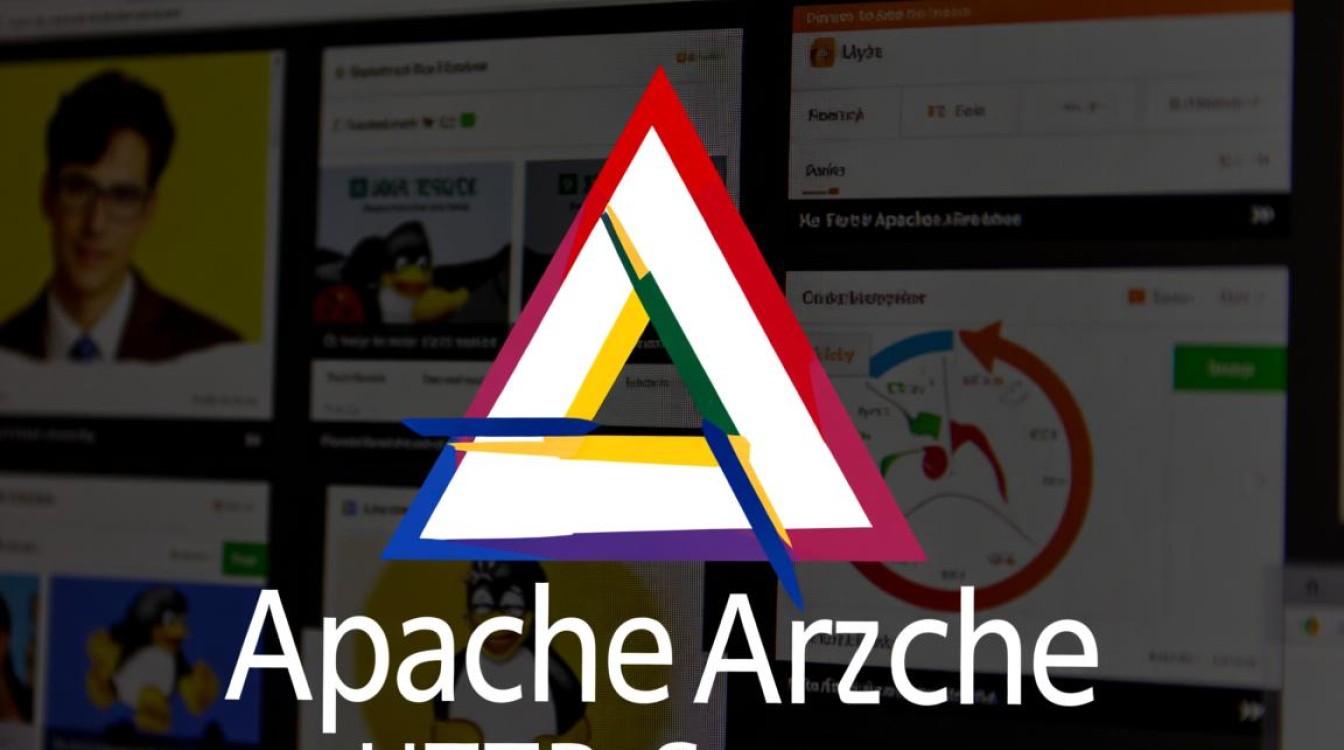
准备工作
在开始安装之前,确保系统已更新至最新版本,并具有管理员权限,对于Ubuntu/Debian系统,可以使用以下命令更新软件包列表:
sudo apt update && sudo apt upgrade -y
对于CentOS/RHEL系统,则执行:
sudo yum update -y
建议关闭防火墙或配置防火墙规则以允许HTTP(80端口)和HTTPS(443端口)流量,以Ubuntu为例,使用UFW防火墙:
sudo ufw allow 'Apache Full' sudo ufw enable
安装Apache服务器
Ubuntu/Debian系统
在基于Debian的系统中,Apache的包名为apache2,通过APT包管理器安装:
sudo apt install apache2 -y
安装完成后,Apache服务会自动启动,可以通过以下命令检查服务状态:
sudo systemctl status apache2
CentOS/RHEL系统
在CentOS或RHEL中,Apache的包名为httpd,使用YUM包管理器安装:
sudo yum install httpd -y
安装后启动服务并设置开机自启:
sudo systemctl start httpd sudo systemctl enable httpd
检查服务状态:
sudo systemctl status httpd
基本配置
目录结构
Apache的主要配置文件位于不同位置:

- Ubuntu/Debian:
/etc/apache2/apache2.conf(主配置文件),/etc/apache2/sites-available/(站点配置目录) - CentOS/RHEL:
/etc/httpd/conf/httpd.conf(主配置文件),/etc/httpd/conf.d/(站点配置目录)
修改默认配置
编辑主配置文件,调整服务器名称和监听端口,以Ubuntu为例:
sudo nano /etc/apache2/apache2.conf
找到ServerName指令,修改为服务器的域名或IP地址,如ServerName 192.168.1.100,保存后重启Apache服务:
sudo systemctl restart apache2
测试默认页面
在浏览器中输入服务器的IP地址或域名,若看到Apache的默认欢迎页面,则表示安装成功。
配置虚拟主机
虚拟主机允许在一台服务器上托管多个网站,以下以Ubuntu为例配置两个虚拟主机。
创建网站目录
sudo mkdir -p /var/www/site1.com /var/www/site2.com sudo chown -R $USER:$USER /var/www/site1.com /var/www/site2.com
创建测试页面
echo "Welcome to Site1" | sudo tee /var/www/site1.com/index.html echo "Welcome to Site2" | sudo tee /var/www/site2.com/index.html
创建虚拟主机配置文件
在/etc/apache2/sites-available/目录下创建配置文件site1.com.conf:
<VirtualHost *:80>
ServerName site1.com
ServerAlias www.site1.com
DocumentRoot /var/www/site1.com
ErrorLog ${APACHE_LOG_DIR}/site1_error.log
CustomLog ${APACHE_LOG_DIR}/site1_access.log combined
</VirtualHost>使用a2ensite命令启用站点:
sudo a2ensite site1.com.conf
重复步骤3配置site2.com
完成后,重新加载Apache配置:
sudo systemctl reload apache2
本地hosts文件测试
在本地机器的/etc/hosts文件中添加域名解析:
168.1.100 site1.com site2.com启用SSL/TLS加密
安装Certbot
Certbot是免费的SSL证书管理工具:
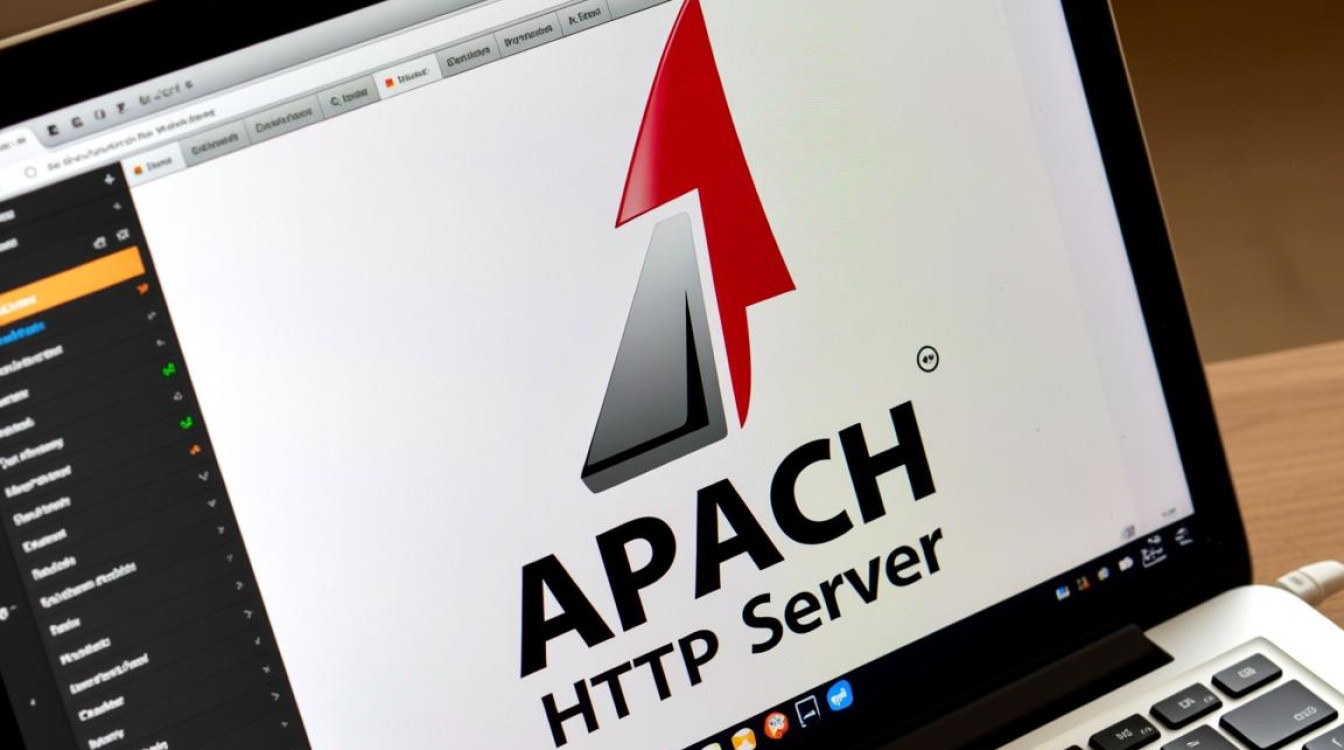
sudo apt install certbot python3-certbot-apache -y
获取SSL证书
sudo certbot --apache -d site1.com -d site2.com
按照提示完成邮箱验证和证书安装,安装成功后,Apache会自动配置HTTPS。
强制HTTPS
在虚拟主机配置中添加以下指令:
<VirtualHost *:443>
ServerName site1.com
SSLEngine on
SSLCertificateFile /etc/letsencrypt/live/site1.com/fullchain.pem
SSLCertificateKeyFile /etc/letsencrypt/live/site1.com/privkey.pem
</VirtualHost>
<IfModule mod_rewrite.c>
RewriteEngine on
RewriteCond %{HTTPS} off
RewriteRule ^(.*)$ https://%{HTTP_HOST}%{REQUEST_URI} [L,R=301]
</IfModule>常见问题与解决方案
权限问题
如果无法访问网站,检查目录权限:
sudo chown -R www-data:www-data /var/www sudo chmod -R 755 /var/www
端口冲突
确保80和443端口未被其他服务占用:
sudo netstat -tulnp | grep :80
模块未启用
Ubuntu中启用模块:
sudo a2enmod rewrite sudo systemctl restart apache2
日志分析
查看错误日志:
sudo tail -f /var/log/apache2/error.log
通过以上步骤,您已成功在Linux系统中安装并配置了Apache服务器,包括虚拟主机和SSL加密,Apache的强大功能远不止于此,建议进一步学习模块化配置、性能优化和安全加固等内容,定期更新系统和Apache版本,确保服务器稳定运行,掌握这些技能后,您将能够高效地管理和维护Web服务器,为各类网站提供可靠的服务支持。
图片来源于AI模型,如侵权请联系管理员。作者:酷小编,如若转载,请注明出处:https://www.kufanyun.com/ask/41848.html




